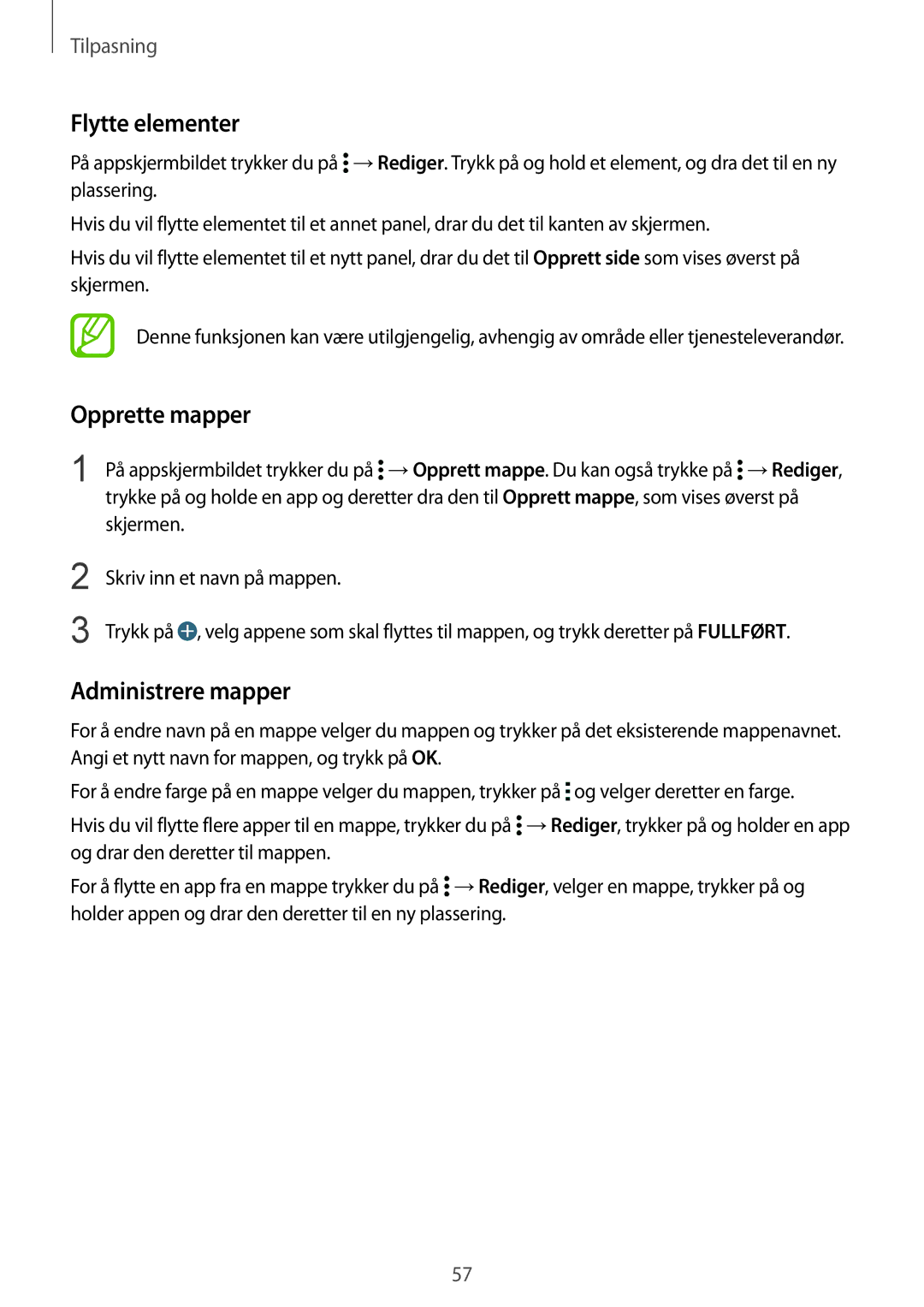Tilpasning
Flytte elementer
På appskjermbildet trykker du på ![]() →Rediger. Trykk på og hold et element, og dra det til en ny plassering.
→Rediger. Trykk på og hold et element, og dra det til en ny plassering.
Hvis du vil flytte elementet til et annet panel, drar du det til kanten av skjermen.
Hvis du vil flytte elementet til et nytt panel, drar du det til Opprett side som vises øverst på skjermen.
Denne funksjonen kan være utilgjengelig, avhengig av område eller tjenesteleverandør.
Opprette mapper
1 På appskjermbildet trykker du på ![]() →Opprett mappe. Du kan også trykke på
→Opprett mappe. Du kan også trykke på ![]() →Rediger, trykke på og holde en app og deretter dra den til Opprett mappe, som vises øverst på skjermen.
→Rediger, trykke på og holde en app og deretter dra den til Opprett mappe, som vises øverst på skjermen.
2
3
Skriv inn et navn på mappen.
Trykk på ![]() , velg appene som skal flyttes til mappen, og trykk deretter på FULLFØRT.
, velg appene som skal flyttes til mappen, og trykk deretter på FULLFØRT.
Administrere mapper
For å endre navn på en mappe velger du mappen og trykker på det eksisterende mappenavnet. Angi et nytt navn for mappen, og trykk på OK.
For å endre farge på en mappe velger du mappen, trykker på ![]() og velger deretter en farge.
og velger deretter en farge.
Hvis du vil flytte flere apper til en mappe, trykker du på ![]() →Rediger, trykker på og holder en app og drar den deretter til mappen.
→Rediger, trykker på og holder en app og drar den deretter til mappen.
For å flytte en app fra en mappe trykker du på ![]() →Rediger, velger en mappe, trykker på og holder appen og drar den deretter til en ny plassering.
→Rediger, velger en mappe, trykker på og holder appen og drar den deretter til en ny plassering.
57